更新された4月2024:エラーメッセージの表示を停止し、最適化ツールを使用してシステムの速度を低下させます。 今すぐ入手 このリンク
- ダウンロードしてインストール こちらの修理ツール。
- コンピュータをスキャンしてみましょう。
- その後、ツールは あなたのコンピューターを修理する.
東芝のラップトップコンピュータを再起動またはシャットダウンすると、「東芝のフラッシュカードをシャットダウンできません」というエラーメッセージが表示されます。 あなたができるが やめて 「とにかくシャットダウン」ボタンを押しても、ボタンを押さない限りコンピュータはシャットダウンしません。
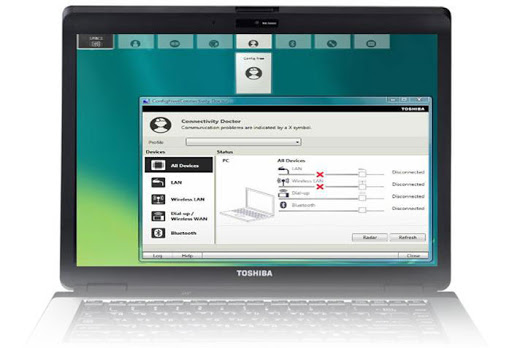
TOSHIBAフラッシュカードはカードタイプのユーティリティです。 これは、従来のWindowsユーティリティである「ホットキーユーティリティ」に代わるものです。 Fnキーと同時に特定のキーを押すと、そのキーに割り当てられている機能(キーの組み合わせ機能)が実行されます。 キーの組み合わせを押すか、マウスポインタを画面の最後に移動すると、画面の最後にあるカードが一列に表示されます。
キーの組み合わせが割り当てられているキーを押すか、画面下部に配置されているカードのいずれかを選択すると、カードが表示されます。 このカードでユーザーが選択できる機能は、カードに表示されるサブアイテムによって示されます。 ユーザーがサブアイテムを選択すると、選択したアイテムの機能が実行されます。 キーボードショートカットまたはマウスを使用して、表示されている項目を選択できます。
フラッシュカード機能を無効にする
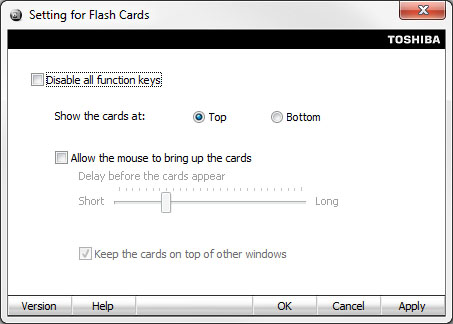
フラッシュカードを無効/有効にする方法(Fnキー)
無効–「すべてのファンクションキーを無効にする」ボックスをチェックします。 [適用]をクリックします。
有効–「すべてのファンクションキーを無効にする」チェックボックスがオフになっていることを確認します。 「適用」をクリックします。
東芝ファンクションキーソフトウェアのアンインストール
一部のユーザーはそれを報告します アンインストール 東芝のファンクションキーソフトウェアで問題を解決できます。 あなたはそれを試してみたいかもしれません。 方法は次のとおりです。
2024 年 XNUMX 月の更新:
ファイルの損失やマルウェアからの保護など、このツールを使用してPCの問題を防ぐことができるようになりました。 さらに、最大のパフォーマンスを得るためにコンピューターを最適化するための優れた方法です。 このプログラムは、Windowsシステムで発生する可能性のある一般的なエラーを簡単に修正します。完璧なソリューションが手元にある場合は、何時間ものトラブルシューティングを行う必要はありません。
- ステップ1: PC Repair&Optimizer Toolをダウンロード (Windows 10、8、7、XP、Vista - マイクロソフトゴールド認定)。
- ステップ2:“スキャンの開始PCの問題の原因である可能性があるWindowsレジストリ問題を見つけるため。
- ステップ3:“全て直すすべての問題を解決します。
手順1.検索ボックスにコントロールを入力し、コンテキストメニューからコントロールパネルアプリケーションを選択します。
手順2.タイプ別のビューを[カテゴリ]に変更し、[プログラム]の下の[プログラムの削除]をクリックします。
手順3.インストーラーリストで、Toshiba Function Keyソフトウェアに移動し、右クリックして[アンインストール]を選択します。 [はい]をクリックしてアンインストールを確認し、画面の指示に従ってプロセスを完了します。
ソフトウェアの最新バージョンをインストールします
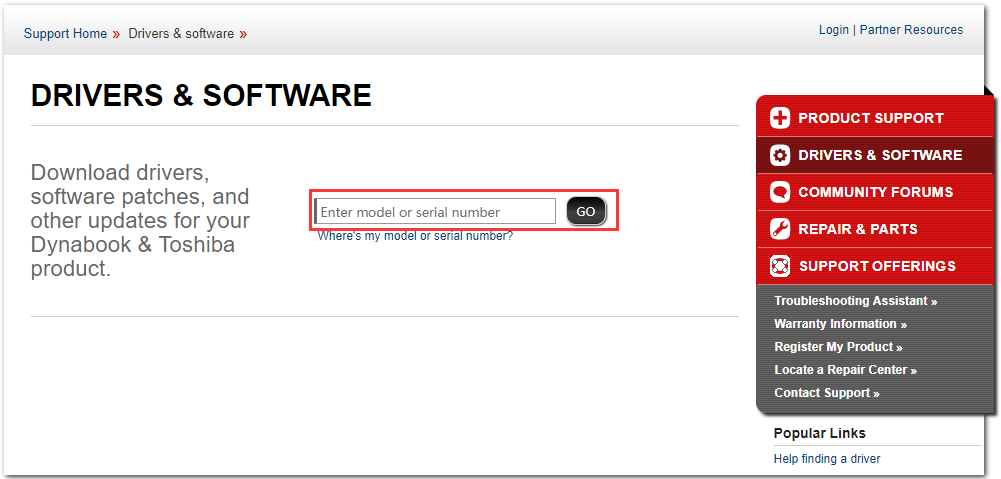
新しいドライバーの更新とWindowsオペレーティングシステムへの新しい変更により、新しいバージョンがフラッシュカードモジュールで機能しない可能性があり、追加の問題を回避するためにモジュールを更新することをお勧めします。 以下の手順に従ってください。 この方法は、ファンクションキーの機能を失わないので便利です。
注意。 この方法を実行する前に、新しいバージョンをダウンロードしてインストールする前に、まず以前のバージョンのソフトウェアをアンインストールすることをお勧めします。 これを行うには、ソリューション2の手順に従ってください。
- お気に入りのブラウザのXNUMXつでWebサイトにアクセスし、コンピュータまたはラップトップのモデルまたはシリアル番号を入力します。 それを見つける方法がわからない場合は、情報を入力する必要があるパネルのすぐ下に役立つリンクがあります。
- 正しいシリアル番号を選択した後、インストールに使用できるダウンロードのリストを取得する前に、オペレーティングシステムも選択する必要があります。
- 「フィルター」画面で、アプリケーションフィルターをオンのままにして、東芝のファンクションキーが表示されるまで下にスクロールします。 名前をクリックしてから、その横に表示される[ダウンロード]ボタンをクリックします。
- ダウンロードしたファイルを実行し、画面の指示に従って正しくインストールします。 コンピュータを再起動し、シャットダウンしたときに同じ問題が発生するかどうかを確認します。
専門家のヒント: この修復ツールはリポジトリをスキャンし、これらの方法のいずれも機能しなかった場合、破損したファイルまたは欠落しているファイルを置き換えます。 問題がシステムの破損に起因するほとんどの場合にうまく機能します。 このツールは、パフォーマンスを最大化するためにシステムも最適化します。 それはによってダウンロードすることができます ここをクリック

CCNA、Web開発者、PCトラブルシューター
私はコンピュータ愛好家で、実践的なITプロフェッショナルです。 私はコンピュータープログラミング、ハードウェアのトラブルシューティング、修理の分野で長年の経験があります。 私はWeb開発とデータベースデザインを専門としています。 また、ネットワーク設計およびトラブルシューティングに関するCCNA認定も受けています。

